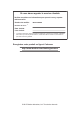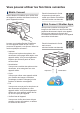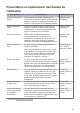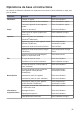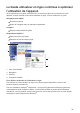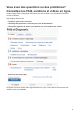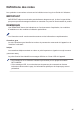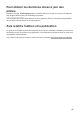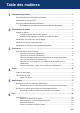Guide de l'utilisateur MFC-J480DW Guide utilisateur en ligne Ce Guide de l'utilisateur contient des instructions et informations de base pour votre machine Brother. Pour obtenir des instructions et des informations plus avancées, consultez le Guide de l'utilisateur en ligne sur solutions.brother.com/manuals.
Si vous devez appeler le service clientèle Veuillez compléter ces informations pour pouvoir vous y reporter ultérieurement : Numéro du modèle : MFC-J480DW Numéro de série : 1 Date d’achat : Lieu d’achat : 1 Le numéro de série se trouve à l’arrière de l’appareil. Conservez ce Guide de l’utilisateur avec votre reçu comme preuve d’achat ; il vous sera utile en cas de vol, d’incendie ou pour faire valoir une garantie. Enregistrez votre produit en ligne à l'adresse http://www.brother.
Vous pouvez utiliser les fonctions suivantes Mobile Connect Utilisez Brother iPrint&Scan pour vérifier l'état de l'appareil et accéder à diverses fonctions à partir d'appareils mobiles. Plus d'informations uu Guide d'impression/numérisation mobile pour Brother iPrint&Scan: solutions.brother.com/manuals Web Connect / Brother Apps Vous pouvez numériser et charger des images et des fichiers sur des services Web populaires directement depuis votre appareil.
Présentation et emplacement des Guides de l'utilisateur Quel guide ? Que contient-il ? Où le trouver ? Guide de sécurité du produit Lisez ce guide en premier. Veuillez lire les instructions de sécurité avant de configurer votre appareil. Consultez ce guide pour connaître les marques commerciales et les limitations légales.
Opérations de base et instructions Le contenu du Guide de l'utilisateur est également inclus dans le Guide utilisateur en ligne avec plus de détails. Fonctions Contenu Guide Installation Charger du papier Guide de l'utilisateur Connecter l'appareil à votre ordinateur Guide d'installation rapide Connecter l'appareil à votre appareil mobile Guide d'installation rapide Copier un document Guide de l'utilisateur Divers types de copies (copies recto verso, etc.
Le Guide utilisateur en ligne contribue à optimiser l’utilisation de l’appareil Nous espérons que ce guide vous sera utile. Pour en savoir plus sur les fonctions de votre appareil, veuillez consulter notre Guide utilisateur en ligne. Voici le contenu de ce guide : Navigation plus rapide ! Zone de recherche Index de navigation dans un panneau indépendant Complet ! Chaque rubrique dans un guide Disposition simplifiée ! Des instructions pas-à-pas Résumé en haut de chaque page 1 2 3 4 1.
Vous avez des questions ou des problèmes? Consultez nos FAQ, solutions et vidéos en ligne. Visitez la page FAQ et Dépistage des pannes de votre modèle sur le site Brother Solutions Center à l'adresse http://support.brother.
Définitions des notes Les symboles et conventions suivants ont été utilisés tout au long de ce Guide de l’utilisateur : IMPORTANT IMPORTANT indique une situation potentiellement dangereuse qui, si elle n’est pas évitée, peut provoquer des dommages matériels ou entraîner une perte de fonctionnalité du produit. REMARQUE Une REMARQUE donne des indications sur l’environnement d’exploitation, les conditions d’installation ou des conditions d’utilisation particulières.
Pour obtenir les dernières mises à jour des pilotes Accédez à la page Téléchargement dans le Brother Solutions Center qui se trouve à l’adresse http://support.brother.com pour télécharger les pilotes. Pour maintenir les bonnes performances de votre appareil, vérifiez à cet endroit la disponibilité de nouvelles mises à niveau du microprogramme.
Table des matières 1 Informations générales....................................................................................... 1 Vue d'ensemble du panneau de commande .............................................................1 Présentation de l'écran LCD......................................................................................5 Accès aux utilitaires Brother (Windows®)..................................................................
Définir la durée de la sonnerie F/T (pseudo-sonnerie double) ......................23 Définir le nombre de sonnerie avant que l’appareil ne réponde (Longueur de sonnerie)...................................................................................................23 Mémoriser des numéros..........................................................................................24 Mémoriser des numéros du carnet d’adresses..............................................
1 Informations générales Vue d'ensemble du panneau de commande 1 2 3 1 Informations générales 01. 01. 2016 Fax 01 1. 1,8"(44,9 mm) Écran à cristaux liquides (LCD) Affiche des messages pour vous aider à configurer et utiliser l'appareil. Ajustez l'angle du panneau de commande en le soulevant. 2. Boutons de mode FAX Appuyez pour passer en mode FAX. SCAN Appuyez pour passer en mode NUMÉRISER.
COPIE (COPY) Appuyez pour passer en mode COPIE. WEB Appuyez pour passer en mode WEB. 3. Boutons de réglages Effacer (Clear) Appuyez pour supprimer des caractères ou pour revenir au niveau de menu précédent. Paramètres (Settings) Appuyez pour accéder au menu principal. OK Appuyez pour choisir un réglage. d ou c Appuyez pour régler le volume de la sonnerie pendant que l'appareil est inactif. • Appuyez pour enregistrer des numéros abrégés et des numéros de groupe dans la mémoire de l'appareil.
4 5 6 7 1 Informations générales 8 4. Boutons de téléphone Tél/R (Tel/R) Si l'appareil est en mode Fax/Tél (F/T) et que vous décrochez le combiné d'un téléphone externe pendant une sonnerie F/T (pseudo-sonnerie double), appuyez sur Tél/R (Tel/R) pour parler. En cas de connexion à un PBX, appuyez pour accéder à une ligne extérieure ou pour transférer un appel vers un autre poste. Bis/Pause (Redial/Pause) • Appuyez pour composer les 30 derniers numéros que vous avez appelés.
7. Marche/Arrêt Appuyez sur pour mettre l'appareil sous tension. Appuyez sur la touche et maintenez-la enfoncée pour mettre l'appareil hors tension. L'écran LCD indique [Arrêt en cours] et reste allumé pendant quelques secondes avant de s'éteindre. Si vous avez raccordé un téléphone externe ou un répondeur externe, celui-ci est toujours disponible.
Présentation de l'écran LCD Lorsqu'une cartouche d'encre est presque vide ou présente un problème, une icône d'erreur s'affiche sur l'encre de couleur. 4. Date & heure Affiche la date et l’heure réglées sur l’appareil. 5. Fax en mémoire Affiche le nombre de fax reçus qui ont été mis en mémoire. 6. Mode de réception 01. 01. 2016 Fax Affiche le mode de réception actuel. • [Fax] (Fax uniquement) 01 • [F/T] (Fax/Tél) 6 5 4 3 • [REP (TAD)] (Répondeur externe) 1.
Accès aux utilitaires Brother (Windows®) 2 Sélectionnez votre appareil. 3 Choisissez l'opération souhaitée. L'utilitaire Brother Utilities est un programme de lancement d'applications qui permet d'accéder facilement à toutes les applications Brother installées sur votre ordinateur. 1 Exécutez une des actions suivantes : • (Windows® XP, Windows Vista® et Windows® 7) (Démarrer) > Tous Cliquez sur les programmes > Brother > Brother Utilities.
2 Alimentation du papier Charger du papier 2 1 Charger du papier dans le bac à papier 2 3 • Ne chargez qu'un seul format et type de papier à la fois dans le bac à papier. • Lorsque vous chargez du papier de format différent dans le bac, vous devez modifier le réglage du format de papier sur l'appareil ou sur votre ordinateur. 1 Appuyez sans forcer sur les guides de largeur du papier (1) puis sur les guides de longueur du papier (2) puis faites-les coulisser en fonction du format du papier.
5 Chargez avec précaution le papier dans le bac à papier en tournant la face à imprimer vers le bas. 6 Ajustez avec précaution les guides de largeur du papier (1) en fonction du papier. Vérifiez que les guides-papier touchent les bords du papier. 1 Assurez-vous que le papier repose bien à plat dans le bac et que le guide de longueur du papier (1) touche les bords du papier. 7 Fermez le capot du bac de sortie. Poussez lentement et entièrement le bac à papier dans l'appareil.
Modification du réglage de contrôle du format de papier Si le réglage de vérification du papier est réglé sur [Oui] et que vous retirez le bac à papier de l'appareil, un message s'affiche sur l'écran LCD et vous demande si vous souhaitez modifier les réglages de type et de format de papier. Le réglage par défaut est [Oui]. 2 Appuyez sur a ou b pour sélectionner l'élément suivant : a. Sélectionnez [Param. général]. Appuyez sur OK. b. Sélectionnez [Vérifiez papier]. Appuyez sur OK.
Information associée • Messages d'erreur et d'entretien uu page 36 Manipulation et utilisation des supports d'impression Supports d’impression recommandés • Conservez le papier dans son emballage d'origine et gardez-le fermé. Conservez le papier à plat et à l'abri de l'humidité, de la lumière directe du soleil et de la chaleur. Pour obtenir la meilleure qualité d’impression, nous vous recommandons d’utiliser le papier Brother mentionné dans le tableau.
3 Impression Imprimer depuis votre ordinateur Imprimer un document (Macintosh) Pour des instructions d'impression uu Guide utilisateur en ligne: Imprimer à partir de l’ordinateur (Macintosh) Imprimer automatiquement sur les deux faces du papier (impression recto verso automatique) (Windows®) Sélectionnez la commande d’impression dans votre application. 2 Sélectionnez Brother MFC-XXXX (XXXX représentant le nom de votre modèle).
3 Dans le champ Orientation, sélectionnez l'option Portrait ou Paysage pour définir l'orientation de l'impression. Imprimer plus d’une page sur une même feuille de papier (N en 1) (Windows®) Si votre application présente une fonction de disposition similaire, nous conseillons d’utiliser cette dernière. 4 Cliquez sur la liste déroulante Recto verso/Livret, puis sélectionnez Recto verso. 5 Cliquez sur le bouton Paramètres recto verso. 6 Sélectionnez une des options dans le menu Type de recto verso.
7 8 Changez les autres paramètres de l’imprimante si nécessaire. 6 Spécifiez le nombre de copies que vous voulez imprimer (1-99) en cliquant sur . Cliquez sur OK, puis terminez votre opération d'impression. Imprimer des photos à partir de ControlCenter4 (Windows®) Vous pouvez imprimer des photos et les modifier à l'aide de diverses fonctions de ControlCenter. Vérifiez que vous avez chargé le bon support dans le bac à papier.
4 Copie Copier un document 3 Appuyez sur (COPIE (COPY)). L'écran LCD affiche : 1 Assurez-vous d’avoir chargé le format de papier adéquat dans le bac à papier. 2 Exécutez une des actions suivantes : • Placez le document sur la vitre du scanner, face imprimée vers le bas. 4 Entrez le nombre de copies à l'aide du pavé numérique. 5 Si nécessaire, modifiez les paramètres de copie. Appuyez sur a ou sur b pour faire défiler les réglages de copie.
Paramètres de copie Options de copie Option Description Qualité Permet de sélectionner la résolution de copie pour votre type de document. • Lorsque vous sélectionnez l'option Normale, la seule option possible de Papier normal est Type papier. Type papier Sélectionnez un type de papier. Si vous copiez sur un papier spécial, configurez l’appareil pour le type de papier que vous utilisez afin d’obtenir la meilleure qualité d’impression. Format papier Sélectionnez un format de papier.
Option Description Mise en page Permet d'effectuer des copies N en 1, d'identité 2 en 1 ou poster. 4 en 1 Copie rectoverso Poster Permet de copier sur les deux faces du papier. Recto→Recto verso Recto verso→Recto verso 1 1 2 Param. avancés 2 Suppr. arrière-pln Supprime la couleur de fond du document dans les copies. Le fond blanc devient plus apparent. Cela permet d’économiser de l’encre et d’améliorer la lisibilité de certaines copies. Régl.nouv.
5 Numérisation Numériser à partir de l’ordinateur (Windows®) Il existe différentes façons d’utiliser votre ordinateur pour numériser des photos et des documents sur votre appareil Brother. Utilisez les applications fournies par Brother ou encore votre application de numérisation favorite. Numérisation avec le mode Domicile de ControlCenter4 (Windows®) Sélectionnez Mode Accueil pour le mode de réglage de ControlCenter4. 6 Cliquez sur (Numérisation).
Numériser à l’aide du bouton Scan de votre appareil Brother Numériser à l’aide du bouton Numériser de votre appareil Utilisez le bouton de numérisation de l’appareil pour apporter des modifications temporaires aux paramètres de numérisation. Pour effectuer des changements permanents, servez-vous du logiciel ControlCenter de Brother. 1 Exécutez une des actions suivantes : 2 Appuyez sur (SCAN). 3 Appuyez sur a ou sur b pour sélectionner l’option [Scan > Fichier], puis appuyez sur OK.
Pour utiliser l'option [Params num.], un ordinateur sur lequel le logiciel ControlCenter est installé doit être connecté à l'appareil. 7 Appuyez sur a ou sur b pour sélectionner l’option [Définir au périph.], puis appuyez sur OK. 8 Sélectionnez les réglages de numérisation à modifier, puis appuyez sur OK. • [Type numérisation] Permet de sélectionner le type de numérisation de votre document. • [Résolution] Permet de sélectionner la résolution de votre document.
6 Fax Avant de faxer Définir votre identifiant de poste Définissez votre identifiant de poste si vous voulez que la date et l’heure apparaissent sur chaque fax que vous envoyez. modem afin de minimiser les erreurs lors des opérations de fax. 1 Appuyez sur Paramètres (Settings). 2 Appuyez sur a ou b pour sélectionner l'élément suivant : 1 Appuyez sur Paramètres (Settings). 2 Appuyez sur a ou b pour sélectionner l'élément suivant : b. Sélectionnez [Compatibilité]. Appuyez sur OK. a.
Information associée • Messages d'erreur et d'entretien uu page 36 • Problèmes avec le télécopieur et le téléphone uu page 45 Modes de réception Certains modes de réception permettent de répondre automatiquement ([Fax] et [Fax/ Tél]). Vous pouvez modifier le nombre de sonneries avant d’utiliser ces modes. Fax uniquement En mode [Fax], l'appareil répondra automatiquement à chaque appel en mode fax. Répondeur externe Le mode [Tel/Rep.Ext (Tél/Rép. ext.
Choisir le mode de réception correct Vous devez choisir un mode de réception en fonction des appareils externes et des services téléphoniques dont vous disposez sur votre ligne. Par défaut, votre appareil reçoit automatiquement tous les fax qui lui sont envoyés. Le schéma ci-dessous vous aidera à sélectionner le mode approprié.
Définir la durée de la sonnerie F/T (pseudosonnerie double) Lorsque vous réglez le mode de réception sur [Fax/Tél], si l'appel est un fax, votre appareil le reçoit automatiquement. Toutefois, s'il s'agit d'un appel vocal, l’appareil laissera retentir la sonnerie F/T (pseudo-sonnerie double) pendant la durée que vous avez configurée dans l'option Durée de la sonnerie F/T. Lorsque vous entendez la sonnerie F/T, cela signifie qu'un appelant vocal est sur la ligne.
Mémoriser des numéros • Appuyez sur Bis/Pause (Redial/ Pause) pour insérer une pause entre les numéros. Vous pouvez appuyer sur Bis/Pause (Redial/Pause) autant de fois que nécessaire pour augmenter la longueur de la pause. Vous pouvez configurer votre appareil de manière à ce qu'il mémorise les numéros de fax dans le carnet d'adresses. • Assurez-vous d'inclure l'indicatif régional lorsque vous saisissez un numéro de fax ou de téléphone.
b. Sélectionnez [Changer]. Appuyez sur OK. Pour supprimer le numéro, sélectionnez [Effacer], puis appuyez sur OK. Appuyez sur 1 [Oui] pour confirmer. 4 Effectuez l'une des actions suivantes : • Pour modifier le nom, appuyez sur a ou sur b pour sélectionner [Nom], puis appuyez sur OK. Entrez le nom (jusqu'à 16 caractères) à l’aide du pavé numérique. Appuyez sur OK. • Pour modifier le numéro de fax ou de téléphone, appuyez sur a ou sur b pour sélectionner [Fax/Tel] puis appuyez sur OK.
Services téléphoniques et périphériques externes Vous pourrez éventuellement utiliser les connexions et services suivants avec votre appareil Brother. Vous pouvez connecter votre appareil de plusieurs manières.
Fax à l'aide de votre appareil Envoi d'un fax 1 2 a. Sélectionnez [Hist.ID appel.]. Appuyez sur OK. b. Sélectionnez le numéro souhaité, puis appuyez sur OK. Chargez votre document dans le chargeur automatique de documents ou sur la vitre du scanner. Appuyez sur c. Sélectionnez [Envoyer un fax]. Appuyez sur OK. • [Carn d'adr] (Sélectionner un numéro dans le carnet d'adresses.) (FAX). L'écran LCD affiche : Appuyez sur a ou b pour sélectionner l'élément suivant : a. Sélectionnez [Carn d'adr].
6 Effectuez l'une des actions suivantes : • Si vous utilisez le chargeur, l'appareil commence à numériser et envoyer le document. • Si vous utilisez la vitre du scanner et que vous avez appuyé sur Marche Mono (Mono Start), l'appareil commence à numériser la première page. Passez à l'étape suivante. • Si vous utilisez la vitre du scanner et que vous avez appuyé sur Marche Couleur (Colour Start), un message sur l'écran LCD vous demande si vous voulez envoyer un fax en couleur. Appuyez sur 1 pour confirmer.
Envoyer un fax par l’ordinateur (PC-FAX) Envoyer des fax à partir de l’ordinateur La fonction PC-FAX de Brother permet d’envoyer un fichier, créé dans n’importe quelle application de votre ordinateur sous forme d’un fax standard et même de l’associer à une page de garde. Pour Windows® : Plus d'informations uu Guide utilisateur en ligne: PC-FAX pour Windows® Pour Macintosh : Plus d'informations uu Guide utilisateur en ligne: PC-FAX pour Macintosh 1 5 Cliquez sur Marche.
• Même si vous éteignez votre ordinateur (pendant la nuit ou durant le week-end, par exemple), l'appareil reçoit les fax et les enregistre dans sa mémoire. Le nombre de fax enregistrés en mémoire s'affiche sur l'écran LCD. La fenêtre PC-FAX Receive (PC-FAX Recevoir) s’affiche. L’icône (PC- FAX Recevoir) s’affiche également dans la zone de notification de l’ordinateur.
A Maintenance de routine Information associée Nettoyer le scanner 1 Débranchez l'appareil de la prise de courant. 2 Soulevez le capot document (1). Nettoyez la vitre du scanner (2) et le plastique blanc (3) à l'aide d'un chiffon doux non pelucheux imbibé d'un produit de nettoyage pour vitre non inflammable.
satisfaisante. Exécutez une des actions suivantes : • Si toutes les lignes sont nettes et visibles, appuyez sur c pour sélectionner [Non], puis appuyez sur OK. Appuyez sur Arrêt/Sortie (Stop/Exit) pour terminer le contrôle de la qualité d'impression. • S'il manque des lignes (voir Non satisfaisant ci-dessous), appuyez sur d pour sélectionner [Oui], puis appuyez sur OK. Satisfaisant Non satisfaisant 6 Un message à l'écran LCD vous invite à vérifier la qualité d'impression de chaque couleur.
Vérifier l’alignement de l’impression de votre appareil Brother Répétez cette étape pour les autres motifs. Si l'impression n'est pas correctement alignée, le texte apparaît flou ou de travers, comme ceci. Si le texte imprimé est flou ou si les images deviennent ternes après le transport de l’appareil, réglez l’alignement de l’impression. 1 Appuyez sur Paramètres (Settings).
B Dépistage des pannes Utilisez cette section pour résoudre les problèmes que vous pouvez rencontrer lorsque vous utilisez votre appareil Brother. Identification du problème Même si l'appareil semble avoir un problème, vous serez en mesure de corriger vous-même la plupart des problèmes. Veuillez d’abord vérifier les points suivants : • Le cordon d’alimentation de l’appareil est branché correctement et l’appareil est sous tension. • Tous les éléments de protection oranges de l'appareil ont été retirés.
Trouver l'erreur Trouver la solution Utilisation de Status Monitor • Une icône verte indique l’état d’attente normal. • Une icône jaune indique un avertissement. • Une icône rouge indique qu’une erreur s’est produite. • Une icône grise indique que l’appareil est hors ligne. • Double-cliquez sur l’icône dans la zone • Cliquez sur le bouton Dépannage pour accéder au site Web de dépistage des pannes de Brother. de notification.
Messages d'erreur et d'entretien Les messages d'erreur et d'entretien les plus fréquents sont indiqués dans le tableau. Pour des informations plus détaillées, lisez le Guide utilisateur en ligne. Vous pouvez corriger la plupart des erreurs et procéder à l'entretien courant vous-même. Si vous avez besoin de conseils supplémentaires, consultez la page FAQ et Diagnostic de votre modèle sur le Brother Solutions Center à l'adresse http://support.brother.com. Message d'erreur Action Absorb.
Message d'erreur Action Bourr. A Int./ Avant (Bourr A int/avant) Retirez le papier coincé. Répétez bourrage A (Rép bourrage A) Bourrage B Avant (Bourrage B avant) Répétez bourrage B (Rép bourrage B) uu Information associée: Bourrage dans l'imprimante ou bourrage papier à la fin de cette section. Assurez-vous que le guide de longueur du papier est réglé sur le format de papier correct. Retirez le papier coincé.
Message d'erreur Action Détection impos. Retirez la cartouche d'encre neuve et réinstallez-la lentement et fermement jusqu'à ce qu'elle se mette en place. Plus d'informations uu Guide utilisateur en ligne: Remplacer les cartouches d’encre Retirez la cartouche d'encre usagée et installez-en une nouvelle. Remplacez la cartouche par une cartouche d'encre d'origine Brother. Si le message d'erreur persiste, contactez le service clientèle Brother ou votre revendeur Brother local.
Message d'erreur Action Impr. mono uniq. Une ou plusieurs des cartouches d'encre couleur ont atteint la fin de leur durée de vie. Remplacer encre (Remplacez encre) Remplacez les cartouches d'encre.
Message d'erreur Action Mémoire saturée Si une opération d'envoi de fax ou de copie est en cours : • Appuyez sur Arrêt/Sortie (Stop/Exit) et attendez la fin des autres opérations en cours, puis réessayez. • Appuyez sur Marche Mono (Mono Start) ou sur Marche Couleur (Colour Start) pour sélectionner Env.maint. et envoyer les pages que vous avez numérisées jusqu'à présent. • Appuyez sur Marche Mono (Mono Start) ou sur Marche Couleur (Colour Start) pour sélectionner Impress. part.
Message d'erreur Numér. Imposs. XX (Scan impossible XX) Action • Transférez vos fax vers un autre télécopieur ou vers votre ordinateur avant de déconnecter l'appareil. Vous éviterez ainsi de perdre des messages importants. Ensuite, débranchez l'appareil de la prise d'alimentation pendant quelques minutes puis rebranchezle.
Transférer vos télécopies ou votre journal des fax Si l’écran LCD affiche : • [Nettoy. Imposs. XX (Nettoy. imposs. XX)] • [Initial. Imposs. XX (Initial. imposs. XX)] • [Impress.imposs. XX] • [Numér. Imposs. XX (Scan impossible XX)] Nous recommandons de transférer vos télécopies vers un autre télécopieur ou vers votre ordinateur. Vous pouvez également transférer le journal des fax pour vérifier si certaines télécopies méritent d’être transférées.
Dépistage des pannes pour la configuration du réseau sans fil Codes d'erreur du rapport sur le réseau local sans fil Si le rapport sur le réseau local sans fil indique un échec de la connexion, vérifiez le code d'erreur sur le rapport imprimé et reportez-vous aux instructions correspondantes dans le tableau suivant : Code d'erreur Problème et solutions recommandées TS-01 La configuration sans fil n'est pas activée, activez la configuration sans fil.
Code d'erreur Problème et solutions recommandées TS-05 Les informations de sécurité (SSID/Clé de réseau) ne sont pas correctes. Vérifiez le SSID et la clé de réseau. Si votre routeur utilise le cryptage WEP, entrez la clé utilisée comme première clé WEP. Votre appareil Brother ne prend en charge que la première clé WEP. TS-06 Les informations de sécurité sans fil (Méthode d'authentification/Méthode de cryptage/Clé de réseau) ne sont pas correctes.
Problèmes avec le télécopieur et le téléphone Si vous ne pouvez pas envoyer ou recevoir un fax, vérifiez les points suivants : 1 Connectez une extrémité du cordon téléphonique à la zone étiquetée « LINE », puis connectez l'autre extrémité du cordon téléphonique directement à une prise téléphonique murale. Si vous pouvez envoyer et recevoir des fax lorsque la ligne de téléphone est directement connectée au télécopieur, il se peut que le problème soit sans rapport avec l'appareil.
Dépannage des autres problèmes de fax Problèmes Suggestions Impossible d’envoyer un fax. Vérifiez tous les branchements téléphoniques. Vérifiez que le cordon téléphonique est branché sur la prise téléphonique murale et la prise LINE de l'appareil. Si vous êtes abonné à des services DSLou des services VoIP, contactez votre fournisseur de services pour obtenir des instructions de connexion. Imprimez le rapport de vérification de l’envoi et recherchez l’erreur.
Problèmes Suggestions Qualité d’envoi médiocre. Essayez de changer la résolution en choisissant Fin ou Super fin. Faites une copie pour vérifier le fonctionnement du scanner de votre appareil. Si la qualité de la copie est médiocre, nettoyez le scanner. uu Information associée: Nettoyer le scanner à la fin de cette section. Des lignes verticales sont visibles à l’envoi.
Problèmes d'impression ou de numérisation IMPORTANT L'utilisation de consommables d'une marque autre que Brother peut affecter la qualité d'impression, le fonctionnement du matériel et la fiabilité de l'appareil. Si vous ne pouvez pas imprimer ou numériser un document, vérifiez les points suivants : 1 Tous les éléments de protection de l'appareil ont été retirés. 2 Les câbles d'interface sont correctement branchés sur l'appareil et l'ordinateur.
Essayez d'imprimer avec votre appareil. Si le problème persiste, désinstallez le pilote d'imprimante, puis réinstallez-le. 5 Si le problème n'est toujours pas résolu après l'application des solutions ci-dessus, effectuez l'une des actions suivantes : Pour une connexion d'interface USB • Remplacez le câble USB par un nouveau câble. • Utilisez un port USB différent. Pour une connexion réseau sans fil • Vérifiez l'état sans fil de votre appareil sur l'écran LCD.
Dépannage des autres problèmes d'impression Problèmes Suggestions Qualité d’impression médiocre Vérifiez la qualité d’impression. uu Information associée: Vérifier la qualité d’impression à la fin de cette section. Assurez-vous que le paramètre Type de support dans le pilote d’imprimante du paramètre Type papier du menu de l’appareil concorde avec le type de papier que vous utilisez.
Information associée • Nettoyer le scanner uu page 31 • Vérifier la qualité d’impression uu page 31 • Vérifier l’alignement de l’impression de votre appareil Brother uu page 33 B Dépistage des pannes 51
Bourrages de documents et bourrages papier Bourrages de documents Information associée • Messages d'erreur et d'entretien uu page 36 Document coincé dans le haut du chargeur automatique de documents 1 Retirez du chargeur automatique de documents tout papier qui n'est pas coincé. 2 Ouvrez le capot du chargeur. 3 Retirez le document coincé en le tirant vers le haut. 4 Fermez le capot du chargeur. 5 Appuyez sur Arrêt/Sortie (Stop/Exit).
pour dégager d'éventuels petits bouts de papier. Bourrage dans l'imprimante ou bourrage papier Localisez et retirez le papier coincé. Information associée • Messages d'erreur et d'entretien uu page 36 Le papier est coincé à l'intérieur et à l'avant de l'appareil (bourrage A intérieur/avant) 3 Fermez le capot document. 4 Appuyez sur Arrêt/Sortie (Stop/Exit). Si le message [Bourr. A Int.
3 Tirez les deux leviers verts à l'intérieur de l'appareil afin de dégager le papier coincé. 6 Si le message [Répétez bourrage A (Rép bourrage A)] s'affiche sur l'écran LCD, déplacez la tête d'impression (si nécessaire) pour retirer tout papier restant dans cette zone. Assurez-vous qu'il ne reste plus de morceaux de papier coincés dans les coins de l'appareil (1) et (2).
le capot du scanner, puis maintenez Arrêt/ Sortie (Stop/Exit) enfoncé jusqu'à ce que la tête d'impression se déplace vers le centre. Débranchez ensuite l'appareil de la source d'alimentation, puis retirez le papier. 8 Retirez lentement le papier coincé (1) de l'appareil. • Si le papier est coincé sous la tête d'impression, débranchez l'appareil de la source d'alimentation, puis déplacez la tête d'impression pour retirer le papier.
d. Refermez le couvercle d'élimination de bourrage. Vérifiez que le couvercle est complètement fermé. 1 Débranchez l'appareil de la prise de courant. IMPORTANT (MFC-J480DW) Avant de débrancher l'appareil de la source d'alimentation, vous pouvez transférer les fax mémorisés sur votre ordinateur ou un autre télécopieur afin de ne pas perdre des messages importants. 9 Remettez fermement le bac à papier dans l'appareil.
4 d. Refermez le couvercle d'élimination de bourrage. Vérifiez que le couvercle est complètement fermé. Retirez lentement le papier coincé (1). 1 Si le message [Répétez bourrage B (Rép bourrage B)] s’affiche sur l'écran LCD, procédez comme suit : a. Vérifiez soigneusement qu'il ne reste aucun morceau de papier à l'intérieur de l'appareil (1). 5 Remettez fermement le bac à papier dans l'appareil.
4 IMPORTANT (MFC-J480DW) Serrez les deux leviers (1), puis ouvrez le couvercle d'élimination de bourrage à l'arrière de l'appareil. Avant de débrancher l'appareil de la source d'alimentation, vous pouvez transférer les fax mémorisés sur votre ordinateur ou un autre télécopieur afin de ne pas perdre des messages importants. Plus d'informations uu Guide utilisateur en ligne: Transférer vos télécopies ou votre journal des fax 2 1 5 Retirez lentement le papier coincé.
jusqu'à ce qu'il se mette en place, puis dépliez le volet du support papier (2). 2 1 9 Rebranchez le cordon d'alimentation.
C Annexe Saisir du texte sur votre appareil Brother • Les caractères disponibles peuvent varier selon votre pays. Lorsque vous configurez certaines sélections de menu, par exemple l'ID de station, il se peut que vous deviez entrer du texte sur l'appareil. Trois ou quatre lettres sont imprimées sur la plupart des boutons du pavé numérique. Les boutons 0, # et ne comportent pas de lettres imprimées parce qu'ils sont utilisés pour les caractères spéciaux.
Répétition de lettres • Pour entrer une lettre qui se trouve sur le même bouton que la lettre précédente, appuyez sur c pour déplacer le curseur vers la droite avant d'appuyer à nouveau sur le bouton. Caractères spéciaux et symboles Appuyez plusieurs fois sur , # ou 0 jusqu'à ce que le caractère spécial ou le symbole souhaité s'affiche.
Caractéristiques des consommables Encre L'appareil utilise des cartouches d'encre noire, jaune, cyan et magenta individuelles qui sont séparées de la tête d'impression. Durée de vie des cartouches d'encre Lorsque vous installez un jeu de cartouches d'encre pour la première fois, l'appareil consomme une petite quantité d'encre pour remplir les tubes d'alimentation en encre afin de garantir des impressions de haute qualité. Cette procédure ne s'exécute qu'une seule fois.
Information associée • Messages d'erreur et d'entretien uu page 36 C Annexe 63
D Index A I ADF (chargeur automatique de documents).................................... 14, 18 Automatique Réception de fax............................. 21 Imprimer............................................... 11 contrôle de l'alignement.................. 33 contrôle de la qualité....................... 31 B Bourrages............................................ 52 document........................................ 52 papier.............................................. 53 C Carnet d'adresses.........
Visitez notre site Web http://www.brother.